随着电脑操作系统的不断更新,Windows10系统成为了众多用户的首选。本文将为大家介绍一种简单易行的方法,教你如何正确安装官方版的Windows10系统。
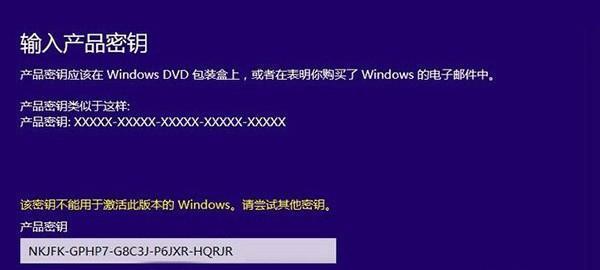
1.准备安装所需材料和工具
在开始之前,你需要准备一台电脑、一个U盘(容量不小于8GB)以及一份官方版的Windows10系统镜像文件。确保你的电脑满足系统安装的最低配置要求。
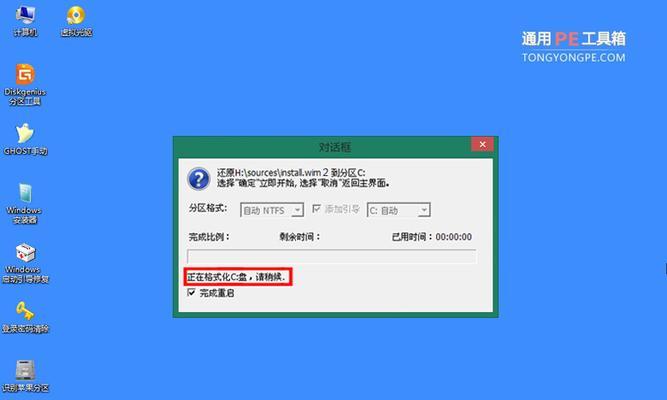
2.下载Windows10系统镜像文件
访问微软官方网站,找到适用于个人用户的Windows10系统镜像文件下载链接,并选择合适的版本和语言进行下载。确保下载的文件是官方版,以免出现安全风险。
3.创建启动U盘
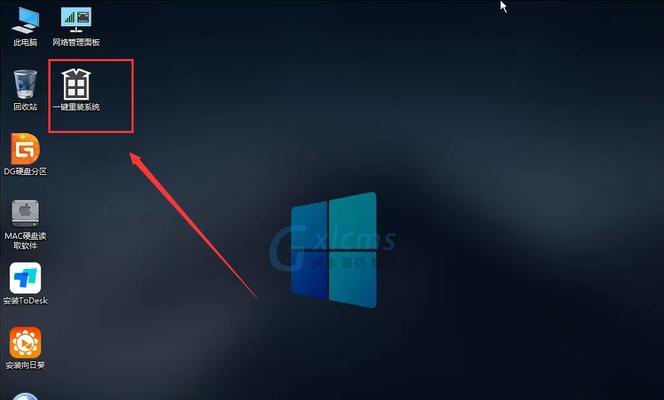
将U盘插入电脑,打开下载好的Windows10系统镜像文件。选择将镜像文件写入U盘,并按照指引完成U盘的制作。制作过程会将U盘中的所有数据清空,请提前备份重要文件。
4.设置电脑启动方式
在电脑开机过程中按下相应的键(通常是F2、F8、F10或Del键)进入BIOS设置界面。在启动选项中选择U盘作为启动设备,并保存设置。重启电脑,系统将从U盘启动。
5.进入Windows10安装界面
电脑重新启动后,进入Windows10安装界面。按照界面提示选择合适的语言、时区和键盘布局。
6.授权Windows10系统
在安装界面上点击“下一步”后,你将看到一个授权窗口。点击“同意”按钮,并按照指示选择是否连接到Internet以进行授权验证。
7.选择安装类型
在安装类型界面上,选择“自定义:仅安装Windows(高级)”。这样可以清除之前的操作系统并实现全新安装。
8.分区和格式化硬盘
选择要安装Windows10系统的硬盘分区,并进行格式化。这一步会清除硬盘上的所有数据,请提前备份重要文件。
9.开始安装Windows10系统
点击“下一步”按钮后,系统开始安装Windows10。这个过程可能需要一些时间,请耐心等待。
10.设置个人喜好
安装完成后,系统会要求你设置一些个人喜好,如语言偏好、网络连接和隐私设置等。根据自己的需求进行设置,并点击“下一步”。
11.注册Microsoft账户
为了更好地使用Windows10系统的各项功能,建议注册一个Microsoft账户。你可以使用已有的账户登录,或者选择创建一个新的账户。
12.更新系统和驱动程序
安装完成后,Windows10系统会自动检测并安装最新的系统更新和驱动程序。确保你的系统始终保持最新状态,以获得更好的用户体验和安全保障。
13.安装常用软件和应用程序
根据自己的需求安装常用的软件和应用程序,如浏览器、办公套件、媒体播放器等,以便更好地满足个人和工作需求。
14.导入个人文件和数据
如果你有之前备份的个人文件和数据,可以通过外部存储设备导入到新安装的Windows10系统中。确保文件完整并按照自己的需要进行整理。
15.进一步优化系统设置
安装完成后,你可以进一步优化Windows10系统的设置,如个性化外观、调整电源计划、安装防病毒软件等,以满足个人偏好和提升系统性能。
通过本文提供的步骤和注意事项,你可以轻松地完成官方版Windows10系统的安装过程。记得备份重要文件,并保持系统的更新和安全性,以获得更好的使用体验。




